অনেক সময় আমাদের ওয়েবসাইটের পোস্ট বা পেজ পাসওয়ার্ড দিয়ে কিংবা প্রাইভেট করে রাখার প্রয়োজন হয়। যেমন ধরুনঃ আপনি আপনার ওয়েবসাইটে একটি পোস্ট তৈরি করেছেন যা সবার জন্য উন্মুক্ত নয়, যাদের আপনি চান শুধু তারাই দেখবে পাবে । আর তা করতে হলে আপনাকে হয় পাসওয়ার্ড দিয়ে রাখবে হবে কিংবা সেটিকে প্রাইভেট করে রাখতে হবে যাতে সবায় না এক্সেস করতে পারে । তো কিভাবে পোস্ট বা পেজ পাসওয়ার্ড কিংবা প্রাইভেট করে রাখবেন? তো চলুন নিচের অংশে দেখে নেয়া যাক।
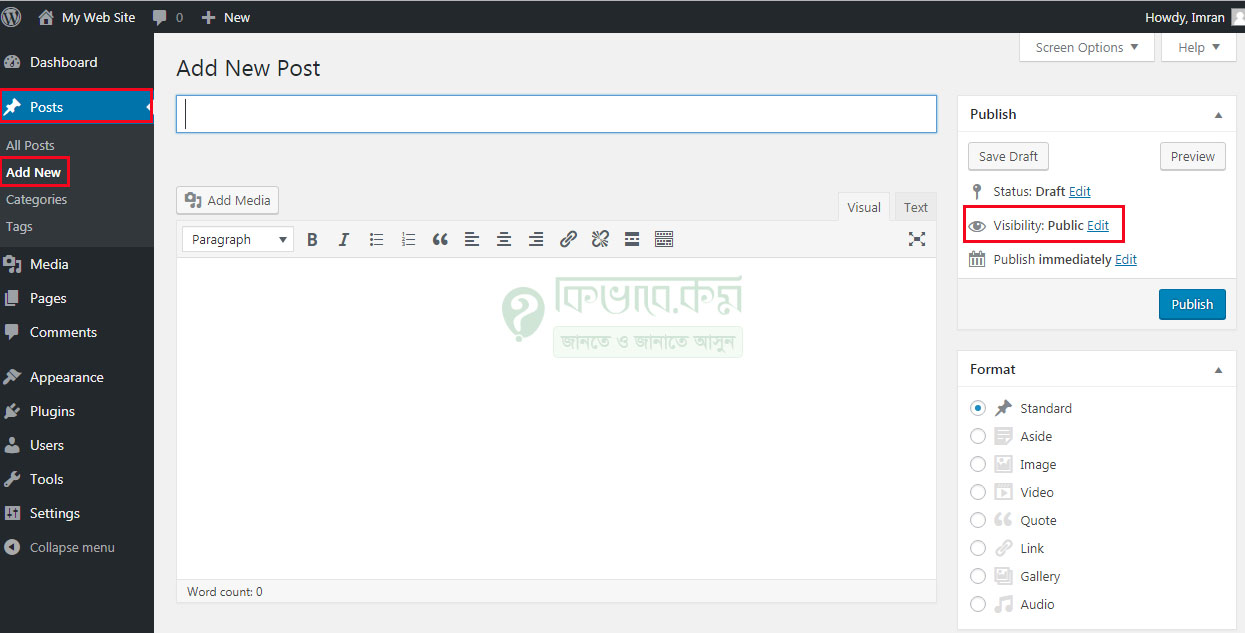
এরপর ড্যাসবোর্ডের বাম সাইটে বেশ কিছু অপশন দেখা যাবে। আপনাদের বুঝার সুবির্ধাতে উপরের ছবিটিতে লাল মার্ক করা হয়েছে।
আপনি নতুন পোস্ট বা পেজে পাসওয়ার্ড দিতে চাইলে। সে ক্ষেত্রে উপরের ছবিটির লাল মার্ক করা Posts এ ক্লিক করুন অথবা Posts লেখার উপর মাউস পয়েন্টার নিয়ে গেলে নিচের দিকে বেশ কিছু অপশন দেখা যাবে। এবার Add New লেখা অপশনে ক্লিক করুন। Add New এ ক্লিক করার পর ডান পাশে নতুন একটি পেজ ওপেন হবে।
ওয়ার্ডপ্রেস পোস্ট বা পেজে পাসওয়ার্ড
আপনি যদি সেই পেজটি পাসওয়ার্ড দিতে চান তাহলে প্রথমে Add New Post এর নিচের দিকে খালি বক্স দেখা যাচ্ছে। সেখানে পোস্টের টাইটেল দিয়ে দিন। এরপর নিচের দিকে বিস্তারিত বর্ণনা দিয়ে একটি পোস্ট তৈরি করে নিন।
এবার সেই পোস্টটিকে পাসওয়ার্ড দেয়ার জন্য উপরের ছবিটির ডান পাশে উপরের দিকে লাল মার্ক করা Visibility : Public Edit লেখা অপশন আছে। পোস্ট বা পেজে পাসওয়ার্ড দেয়ার জন্য Edit এ ক্লিক করুন। ক্লিক করার পর আপনি চলে যাবেন পরের স্টেপে।
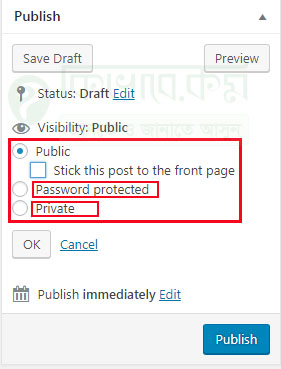
সেখানে উপরের ছবিটির মতো দেখা যাবে। আপনি পেজ বা পোস্টে পাসওয়ার্ড দেয়ার জন্য Password protected লেখা অপশনে ক্লিক করলে নিচের দিকে একটি পাসওয়ার্ড দেয়ার ঘর দেখা যাবে। সেখানে পাসওয়ার্ড দিতে হবে। পাসওয়ার্ড দেয়া হয়ে গেলে নিচের দিকে Publish লেখাই ক্লিক করুন।
Password protected এর নিচে private অপশন আছে। আপনি যদি পোস্ট বা পেজ private করতে চান। সেক্ষেত্রে private অপশনটি নির্বাচন করতে পারেন। private অপশন নির্বাচন করার পর নিচের Publish লেখা বাটনে ক্লিক করুন।
এরপর আপনার পোস্ট বা পেজ
Password protected কিংবা private হয়েছে কিনা তা দেখা জন্য ওয়েবসাইটের হোম পেজে যান। যাওয়ার পর পেজেটি Reload দিলে নিচের ছবিটির মতো দেখা যাবে।
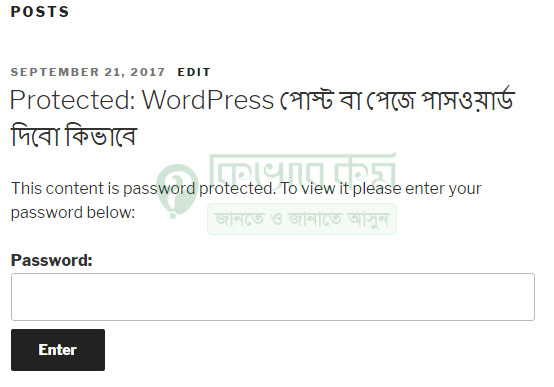
উপরের ছবিটিতে দেখে বুঝা যাচ্ছে পোস্ট পাসওয়ার্ড প্রটেক্ট হয়েছে। এখন পোস্টটিকে সর্ম্পন ভাবে ওপেন করার জন্য ছবিটির নিচের দিকে Password দেয়ার বক্স পাসওয়ার্ড বসিয়ে দিন। পাসওয়ার্ড দেয়ার পর Enter লেখা বাটনে ক্লিক করুন। Enter এ ক্লিক করার পর আপনার পোস্ট বা পেজ ওপেন হবে।
প্রকাশনায়ঃ- OurTips24.com


free host e